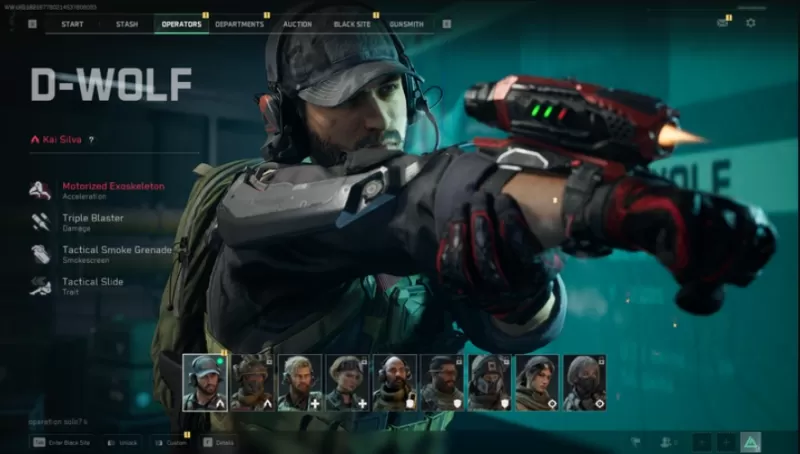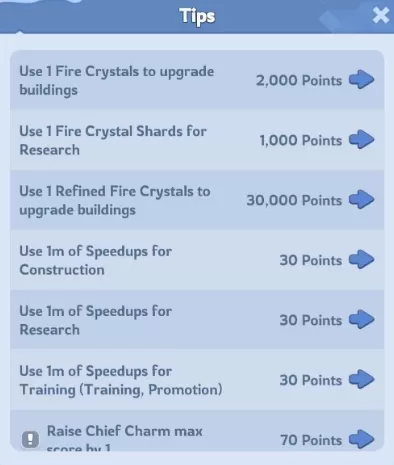Why Call of Duty: Black Ops 6 sembra granuloso e sfocato
Per un titolo AAA premium come *Call of Duty *, è prevista una performance di alto livello. Tuttavia, * Black Ops 6 * a volte può non essere all'altezza, con conseguente grafica scadente che ostacola l'immersione e l'acquisizione del bersaglio. Se il tuo * Call of Duty: Black Ops 6 * Esperienza è afflitta dalla granulosità e dalla sfocatura, questa guida offre soluzioni.
Sommario
- Perché Black Ops 6 sembra granuloso e sfocato?
- Come disattivare la sfocatura in Call of Duty: Black Ops 6
- Come ridurre il grano e migliorare la chiarezza nelle operazioni nere 6
- Come migliorare i dettagli e le trame dell'immagine Black Ops 6
Perché Black Ops 6 sembra granuloso e sfocato?
Se Black Ops 6 appare granuloso e sfocato nonostante le impostazioni di hardware ottimali (garantendo le uscite della console alla massima risoluzione del monitor), le impostazioni di gioco sono probabilmente il colpevole. Anche con le regolazioni precedenti, gli aggiornamenti possono talvolta ripristinare le opzioni per le impostazioni predefinite. Le impostazioni di maggior impatto sono all'interno delle impostazioni grafiche, in particolare le schede di visualizzazione, qualità e visualizzazione. La scheda Qualità contiene le regolazioni più cruciali per la chiarezza dell'immagine.
Come disattivare la sfocatura in Call of Duty: Black Ops 6
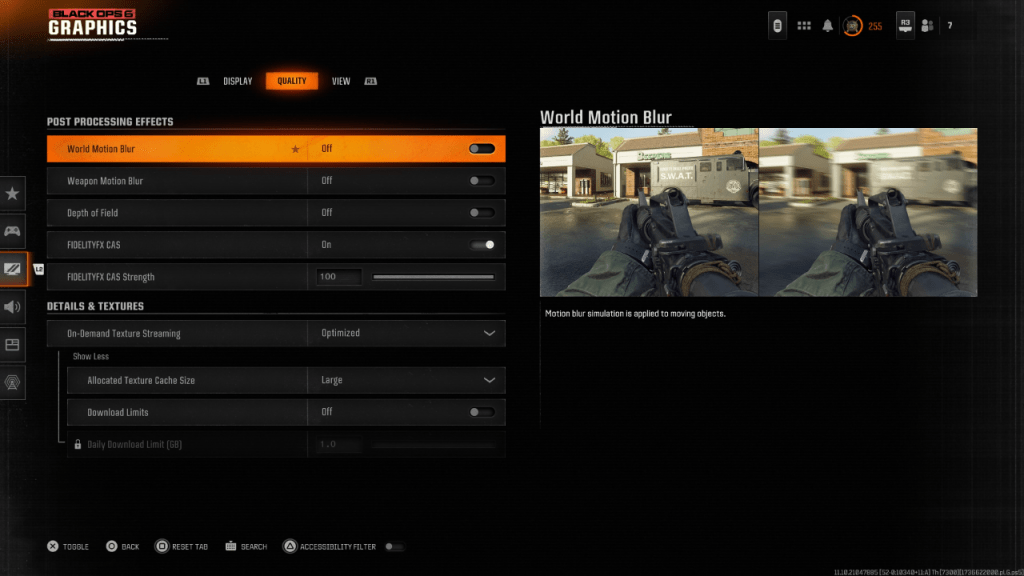
Molti giochi impiegano la sfocatura del movimento e la profondità di campo per un aspetto cinematografico, simulando gli effetti dell'obiettivo della fotocamera. Sebbene immersivo nei giochi guidati dalla narrazione, ciò ha aggiunto una sfocatura influisce significativamente sulla visibilità target in titoli frenetici come Call of Duty: Black Ops 6 .
Per disabilitare questi effetti:
- Passare alle impostazioni grafiche, selezionare la scheda di qualità e scorrere gli effetti post elaborazione.
- Impostare il motion world Blur to Off.
- Imposta il movimento dell'arma sfocata.
- Imposta la profondità di campo su Off.
Come ridurre il grano e migliorare la chiarezza nelle operazioni nere 6
Dopo aver regolato le impostazioni della sfocatura, i problemi di qualità dell'immagine potrebbero persistere a causa della gamma errata e della calibrazione della luminosità.
- Nelle impostazioni grafiche Black Ops 6 , vai alla scheda Visualizza e accedi gamma/luminosità.
- Regola il cursore fino a quando il logo Call of Duty nel pannello centrale è appena visibile. Un'impostazione di 50 funziona spesso bene, ma potrebbero essere necessarie regolazioni individuali.
- Nella scheda Qualità, assicurati che FidelityFX CAS sia acceso. Questo attiva l'affilatura adattativa del contrasto FidelityFX AMD, migliorando la nitidezza dell'immagine. Mentre è raccomandato 50/100, l'aumento di 100 potrebbe produrre ulteriori miglioramenti.
- Se rimangono problemi, lo streaming di texture su richiesta è probabilmente il problema.
Come migliorare i dettagli e le trame dell'immagine Black Ops 6
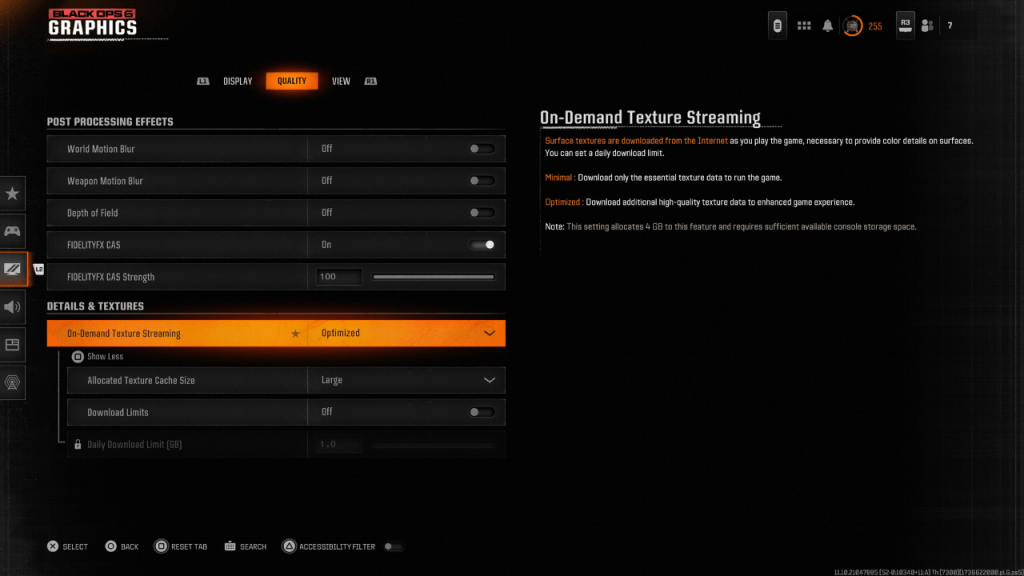
Per gestire grandi dimensioni di file, Black Ops 6 utilizza lo streaming di texture su richiesta, scaricando le trame durante il gameplay invece di archiviarle a livello locale. Durante il risparmio di spazio, questo può compromettere la qualità dell'immagine.
Per immagini ottimali:
- Nelle impostazioni dei dettagli e delle trame (scheda Qualità), selezionare Ottimizzato. Questo scarica dati di trama di alta qualità.
- Fai clic su "Mostra di più" per accedere a ulteriori opzioni. Impostare la dimensione della cache di trama allocata su grande (aumenta l'utilizzo dell'archiviazione ma migliora il caricamento della trama).
- Se il tuo piano Internet lo consente, disabilita i limiti di download per download senza restrizioni di trama ad alta risoluzione.
Questa guida completa dovrebbe risolvere la granulosità e la sfocatura in Call of Duty: Black Ops 6 .